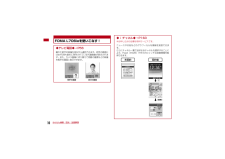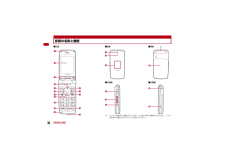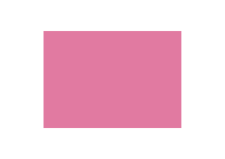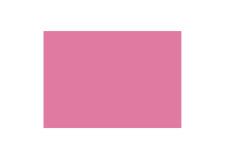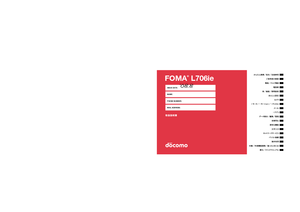5


172 / 453 ページ
現在のページURL
170メールd(本文)欄を選択 w本文を入力 全角で最大5000文字、半角で最大10000文字まで入力できます。eI [送信]iモードメール作成画面のサブメニューaiモードメール作成画面 (P169) w M [メニュー] w次の操作を行う[送信]メールを送信します。[プレビュー]送信メールのプレビューを表示します。[保存]作成中、編集中のメールを未送信メールとして保存します。[宛先追加]複数の宛先に送信します。宛先は5件まで追加できます。[宛先削除]選択中の宛先を削除します。w 「はい」お知らせ 本文をデコレーションしたい場合→P173 ファイルを添付して送信したい場合→P178 本文編集中に改行ができます。改行は全角1文字分としてカウントされます。 スペースを挿入した場合、半角1文字分としてカウントされます。 電波状況により、相手に文字が正しく表示されない場合があります。 受信側の機種によっては、題名がすべて受信できない場合があります。iモード端末どうしのメールのやりとり以外では、半角カタカナ、 絵文字を使用すると、正しく表示されない場合があります。 シークレットコードが設定されている宛先を入力した場合は、送信するときに自動的にシークレットコードが追加されます。ただし、送信したメールの宛先には追加されたシークレットコードは表示されません。iモードメールを正常に送信できていても、電波状況によっては送信できなかった旨のエラーメッセージが表示される場合があります。 デコメ(R)絵文字(絵文字D)を使用すると、デコメール(R)として送信されます。メール本文入力画面 送信が正常に終了したときは、iモードメールは送信メールBOXに保存されます。最大保存件数または最大保存容量を超えるときは、古い送信メールから順に削除されます。残しておきたい送信メールは保護してください。送信アドレス一覧受信アドレス一覧電話帳参照直接入力:送信メール履歴から宛先を選択します。w 履歴を選択:受信メール履歴から宛先を選択します。w 履歴を選択:電話帳から宛先を選択します。w 電話帳を選択:宛先を直接入力します。w メールアドレスを入力
参考になったと評価  5人が参考になったと評価しています。
5人が参考になったと評価しています。
このマニュアルの目次
-
1 .株式会社NTTドコモLG Electronics ...株式会社NTTドコモLG Electronics Japan 株式会社販売元製造元環境保全のため、不要になった電池はNTTドコモまたは代理店、リサイクル協力店などにお持ちください。Li-ion●紛失・盗難などにあわれたら、速やかに利用中断手続きをお取りください。●お客さまが購入されたFOMA端末に故障が発生した場合は、ご帰国後にドコモ指定の故障取扱窓口へご持参ください。 ■ドコモの携帯電話からの場合※一般電話などからはご利用できません。ドコモホームページ http://www.nttdocomo.co.jp...
-
2 .ドコモ W-CDMA、GSM/GPRS方式このたび...ドコモ W-CDMA、GSM/GPRS方式このたびは、「FOMA L706ie」をお買い上げいただきまして、まことにありがとうございます。ご利用の前に、あるいはご利用中に、この取扱説明書およびその他のオプション機器に添付の個別取扱説明書をよくお読みいただき、正しくお使いください。取扱説明書に不明な点がございましたら、取扱説明書裏面の「総合お問い合わせ先」までお問い合わせください。FOMA L706ieは、お客様の有能なパートナーです。大切にお取り扱いの上、末永くご愛用ください。FOMA端末のご使用にあたって...
-
3 .1本書の見かた/引きかた本書では、知りたい機能やサ...1本書の見かた/引きかた本書では、知りたい機能やサービスがすぐに探せるように、次の検索方法を用意しています。詳しくは、次のページで説明しています。索引から 探したい機能名やサービス名がわかっているときは、ここから探します。wP390かんたん検索から よく使う機能や、知っていると便利な機能をわかりやすい言葉で探します。wP4表紙インデックスから 表紙のインデックスを利用して、機能やサービスを探します。w表紙目次からwP6主な機能からwP8メニュー一覧からwP338クイックマニュアルからwP398・この 『FO...
-
4 .2「着信音選択」の検索方法を例にして説明します。索...2「着信音選択」の検索方法を例にして説明します。索引からP390機能名やサービス名などを次の例のように探します。▲かんたん検索からP4よく使う機能や知っていると便利な機能を次の例のように探します。▲表紙インデックスから表紙次の例のように、表紙インデックス→章の最初のページ→目的のページの順に探します。▲P98の「着信音選択」 の説明ページへ進むP98の「着信音選択」 の説明ページへ進むP98の「着信音選択」 の説明ページへ進む着信音選択 . . . . . . . . . . . . . . . . . ....
-
5 .398音/画面/照明設定着信音選択 携帯電話から鳴...398音/画面/照明設定着信音選択 携帯電話から鳴る着信音を変える音声電話やテレビ電話、メールなどの着信音を設定します。 * お買い上げ時に登録されている着信音やメロディ以外にも、iモードのサイトやインターネットのホームページから取得したiモーションやメロディ、着うた(R)、着うたフル(R)を着信音に設定できます。aM [メニュー](設定)「音/バイブレータ」「着信音選択」b次の操作を行う C [一覧] :選択されている項目の着信音設定画面が表示されます。[着信音]音声電話の着信音を選択します。 cI [完...
-
6 .4かんたん検索/目次/注意事項かんたん検索知りたい...4かんたん検索/目次/注意事項かんたん検索知りたい機能をわかりやすい言葉から調べたいときにご活用ください。通話に便利な機能を知りたい 電話番号を知らせたい/知らせたくない ⋯⋯⋯⋯⋯⋯⋯⋯⋯⋯⋯ P53通話を保留にしたい ⋯⋯⋯⋯ P59相手の声の音量を変えたい ⋯ P72発信者番号通知保留受話音量出られない電話にこうしたい 電話に出ないで保留にしたい⋯⋯⋯⋯⋯⋯⋯⋯⋯⋯⋯⋯⋯ P73通話を控える必要があることを伝えたい ⋯⋯⋯⋯⋯⋯⋯⋯⋯⋯⋯ P74⋯⋯⋯⋯⋯⋯⋯⋯⋯⋯⋯⋯⋯ P75用件を録音したい ⋯⋯...
-
7 .5かんたん検索/目次/注意事項メールを使いこなした...5かんたん検索/目次/注意事項メールを使いこなしたい デコメール(R)を送りたい ⋯ P172画像やメロディを送りたい⋯⋯⋯⋯⋯⋯⋯⋯⋯⋯⋯⋯ P178メールを自動で振り分けて保存したい ⋯⋯⋯⋯⋯⋯⋯⋯⋯⋯⋯ P187デコメール(R)添付ファイル自動振り分け設定カメラを使いこなしたい 撮影する画像サイズを変えたい⋯⋯⋯⋯⋯⋯⋯⋯ P135、P137撮影した画像を表示したい⋯⋯⋯⋯⋯⋯⋯⋯⋯⋯⋯⋯ P223サイズ選択ピクチャビューア安心して電話を使いたい 電話帳やスケジュールなどの内容を知られたくない ⋯⋯...
-
8 .6かんたん検索/目次/注意事項目 次本書の見かた/...6かんたん検索/目次/注意事項目 次本書の見かた/引きかた・・・・・・・・・・・ ・・・・・・・・・・ ・・・・・・・ ・・・・1かんたん検索・・・・・・・・・・・・ ・・・・・・・・・ ・・・・・・・・・・ ・・・・・・・ ・・・・4目次・・・・・・・・・・・・・・・・・・・・・・・・・・・・・・・・・・・・・・・・・・・・・・・・・・6FOMA L706ie の主な機能 ・・・・・・・ ・・・・・・・・・・ ・・・・・・・ ・・・・8FOMA L706ie を使いこなす! ・・・・・・ ・・・・・・・・...
-
9 .7かんたん検索/目次/注意事項iアプリ209iアプ...7かんたん検索/目次/注意事項iアプリ209iアプリとは ダウンロード 起動 自動起動設定 iアプリ削除 などデータ表示/編集/管理221データBOXについて ピクチャビューア 動画/iモーションプレイヤーメロディプレイヤー 赤外線通信 など音楽再生245音楽の再生方法について ミュージックプレイヤーについて 着うたフル(R)をダウンロードするプレイリストを作成する など ※ 「着うたフル」は株式会社ソニー・ミュージックエンタテインメントの登録商標です。便利な機能259マルチアクセス マルチタスクワンタッチ...
-
10 .8かんたん検索/目次/注意事項FOMA L706i...8かんたん検索/目次/注意事項FOMA L706ieの主な機能FOMAとは、第3世代移動通信システム(IMT-2000)の世界標準規格の1つとして認定された「W-CDMA方式」をベースとしたドコモのサービス名称です。iモードだからスゴイ! iモードは、iモードメニューサイト(番組)やiモード対応ホームページから便利な情報をご利用いただけるほか、手軽にメールのやりとりができるオンラインサービスです。■ デコメール(R)/デコメ(R)絵文字→P172デコメール(R)/デコメ(R)絵文字にも対応しており、メール本...
-
11 .9かんたん検索/目次/注意事項■ シンプルメニュー...9かんたん検索/目次/注意事項■ シンプルメニュー→P110 電話をかける、メールを使うなどのよく使う機能に限定したメニューです。ディスプレイに表示される文字サイズを大きく見やすくできます。■ ワンタッチキー→P262 ディスプレイの下の h ~ k の3つのボタンに登録されている相手に、少ない操作で電話をかけたり、メールを送信したりできます。また、 l に登録されている機能をワンタッチで呼び出すこともできます。■ クイックサーチ→P95 待受画面でメモリ番号(2桁以内)や電話番号の一部(3桁以上)を入力す...
-
12 .10かんたん検索/目次/注意事項FOMA L706...10かんたん検索/目次/注意事項FOMA L706ieを使いこなす!◆テレビ電話◆→P56 離れた相手の映像を見ながら通話できます。相手の画面には本FOMA端末に保存されている代替画像が表示されます。また、カメラ画像に切り替えて周囲の風景などの映像を相手の画面に表示できます。相手の画面 自分の画面◆iチャネル◆→P163 ※お申し込みが必要な有料サービスです。 ニュースや天気などのグラフィカルな情報を受信できます。さらにチャネル一覧でお好きなチャネルを選択することにより、Flash(P226)で作られたリ...
-
13 .11かんたん検索/目次/注意事項◆ミュージックプレ...11かんたん検索/目次/注意事項◆ミュージックプレイヤー◆→P246 着うたフル(R)対応で、音楽配信サイトから楽曲を1 曲まるごとダウンロードして再生できます。また、お好みに応じて再生画面のデザインを5種類の中から選べるミュージックプレイヤースキンや、使用状況に合わせて音質や音量、再生時間を設定できるミュージックライフ機能を搭載しています。◆海外で利用すると便利な機能◆ ■ 単位変換ツール→P279 通貨、面積、長さ、重量、温度、容積、速度の単位を、別の単位に変換して数値を表示することができます。海外で買...
-
14 .12かんたん検索/目次/注意事項安全上のご注意(必...12かんたん検索/目次/注意事項安全上のご注意(必ずお守りください)●ご使用の前に、この「安全上のご注意」をよくお読みの上、正しくお使いください。また、お読みになった後は大切に保管してください。●ここに示した注意事項は、お使いになる人や、他の人への危害、財産への損害を未然に防ぐための内容を記載していますので、必ずお守りください。■次の表示の区分は、表示内容を守らず、誤った使用をした場合に生じる危害や損害の程度を説明しています。■次の絵表示の区分は、お守りいただく内容を説明しています。■ 「安全上のご注意」は...
-
15 .13かんたん検索/目次/注意事項FOMA端末、電池...13かんたん検索/目次/注意事項FOMA端末、電池パック、アダプタ(充電器含む) 、FOMAカードの取り扱いについて(共通)危険火のそば、直射日光の当たる場所、炎天下の車内などの高温の場所で使用、保管、放置しないでください。●機器の変形、故障や、電池パックの漏液、発熱、破裂、発火、性能や寿命の低下の原因となります。また、ケースの一部が熱くなり、やけどの原因となることがあります。分解、改造をしないでください。また、ハンダ付けしないでください。●火災、けが、感電などの事故または故障の原因となります。また、電池パ...
-
16 .14かんたん検索/目次/注意事項充電端子や外部接続...14かんたん検索/目次/注意事項充電端子や外部接続端子に導電性異物(金属片、鉛筆の芯など)が触れないようにしてください。また、内部に入れないようにしてください。●ショートによる火災や故障の原因となります。ガソリンスタンドなど引火性ガスが発生する場所に立ち入る場合は必ず事前に携帯電話の電源をお切りください。また充電もしないでください。ガスに引火する恐れがあります。使用中、充電中、保管時に、異臭、発熱、変色、変形など、いままでと異なるときは、直ちに次の作業を行ってください。1.電源プラグをコンセントやシガーライ...
-
17 .15かんたん検索/目次/注意事項FOMA端末の取り...15かんたん検索/目次/注意事項FOMA端末の取り扱いについて警告赤外線ポートを目に向けて送信しないでください。●目に影響を与える可能性があります。また、他の赤外線装置に向けて送信すると誤動作するなどの影響を与える場合があります。エアバッグの近くのダッシュボードなど、エアバッグの展開による影響が予想される場所にFOMA端末を置かないでください。●エアバッグが展開した場合、FOMA端末が本人や他の人などに当たり、けがなどの事故や故障および破損の原因となります。医用電気機器などを装着している場合は、胸ポケットや...
-
18 .16かんたん検索/目次/注意事項心臓の弱い方は、着...16かんたん検索/目次/注意事項心臓の弱い方は、着信バイブレータ(振動)や着信音量の設定に注意してください。●心臓に影響を与える可能性があります。屋外で使用中に、雷が鳴り出したら、すぐに電源を切って安全な場所に移動してください。●落雷、感電の原因となります。高精度な制御や微弱な信号を取り扱う電子機器の近くでは、FOMA端末の電源を切ってください。●電子機器が誤動作するなどの影響を与える場合があります。※ご注意いただきたい電子機器の例補聴器、植込み型心臓ペースメーカおよび植込み型除細動器、その他の医用電気機器...
-
19 .17かんたん検索/目次/注意事項誤ってディスプレイ...17かんたん検索/目次/注意事項誤ってディスプレイを破損し、液晶が漏れた場合には、液体を口にしたり、吸い込んだり、皮膚につけたりしないでください。液晶が目や口に入った場合には、すぐにきれいな水で洗い流し、直ちに医師の診断を受けてください。また、皮膚や衣類に付着した場合は、すぐにアルコールなどで拭き取り、石鹸で水洗いしてください。●失明や皮膚に傷害を起こす原因となります。着信音が鳴っているときや、FOMA端末でメロディを再生しているときなどは、スピーカーに耳を近づけないでください。●難聴になる可能性があります...
-
20 .18かんたん検索/目次/注意事項危険端子に針金など...18かんたん検索/目次/注意事項危険端子に針金などの金属類を接触させないでください。また、金属製ネックレスなどと一緒に持ち運んだり、保管したりしないでください。●電池パックを漏液、発熱、破裂、発火させる原因となります。電池パックをFOMA端末に取り付けるときに、 うまく取り付けできない場合は、無理に取り付けないでください。また、電池パックの向きを確かめてから取り付けてください。●電池パックを漏液、発熱、破裂、発火させる原因となります。火の中に投下しないでください。●電池パックを漏液、発熱、破裂、発火させる原...
-
21 .19かんたん検索/目次/注意事項注意一般のゴミと一...19かんたん検索/目次/注意事項注意一般のゴミと一緒に捨てないでください。●発火、環境破壊の原因となります。不要となった電池パックは、端子にテープなどを貼り、絶縁してからドコモショップなど窓口にお持ちいただくか、回収を行っている市町村の指示に従ってください。濡れた電池パックを充電しないでください。●電池パックを発熱、発火、破裂させる原因となります。電池パック内部の液体が皮膚や衣服に付着した場合は、直ちに使用をやめてきれいな水で十分に洗い流してください。●皮膚に傷害を起こす原因となります。アダプタ(充電器含む...
-
22 .20かんたん検索/目次/注意事項アダプタ(充電器含...20かんたん検索/目次/注意事項アダプタ(充電器含む)のコードや電源コードの上に重いものをのせたりしないでください。●感電、火災の原因となります。濡れた手でアダプタ(充電器含む)のコード、コンセントに触れないでください。●感電の原因となります。指定の電源、電圧で使用してください。●誤った電圧で使用すると火災や故障の原因となります。海外で使用する場合は、海外で利用可能なACアダプタを使用してください。ACアダプタ:AC100VDCアダプタ:DC12V・24V(マイナスアース車専用)海外で利用可能なACアダプタ...
-
23 .21かんたん検索/目次/注意事項お手入れの際は、電...21かんたん検索/目次/注意事項お手入れの際は、電源プラグをコンセントやシガーライタソケットから抜いて行ってください。●感電の原因となります。FOMAカードの取り扱いについて注意FOMAカード(IC部分)を取り外す際は切断面にご注意ください。●手や指を傷つける可能性があります。医用電気機器近くでの取り扱いについて■本記載の内容は「医用電気機器への電波の影響を防止するための携帯電話端末等の使用に関する指針」 (電波環境協議会)に準ずる。警告医療機関の屋内では次のことを守って使用してください。●手術室、集中治療...
-
24 .22かんたん検索/目次/注意事項自宅療養などにより...22かんたん検索/目次/注意事項自宅療養などにより医療機関の外で、植込み型心臓ペースメーカおよび植込み型除細動器以外の医用電気機器を使用される場合には、電波による影響について個別に医用電気機器メーカなどにご確認ください。●電波により医用電気機器の作動に影響を与える場合があります。 取り扱い上の注意について 共通のお願い■水をかけないでください。FOMA端末、 電池パック、アダプタ(充電器含む)、 FOMAカードは防水仕様にはなっておりません。風呂場など、湿気の多い場所でのご使用や、雨などがかかることはおやめ...
-
25 .23かんたん検索/目次/注意事項FOMA端末につい...23かんたん検索/目次/注意事項FOMA端末についてのお願い■極端な高温、低温は避けてください。 温度は5℃~35℃、湿度は45%~85%の範囲でご使用ください。■一般の電話機やテレビ・ラジオなどをお使いになっている近くで使用すると、影響を与える場合がありますので、なるべく離れた場所でご使用ください。■お客様ご自身で FOMA 端末に登録された情報内容は、別にメモを取るなどして保管してくださるようお願いします。万が一登録された情報内容が消失してしまうことがあっても、当社としては責任を負いかねますのであらか...
-
26 .24かんたん検索/目次/注意事項アダプタ(充電器含...24かんたん検索/目次/注意事項アダプタ(充電器含む)についてのお願い■充電は、適正な周囲温度(5℃~35℃)の場所で行ってください。■次のような場所では、充電しないでください。 湿気、ほこり、振動の多い場所 一般の電話機やテレビ・ラジオなどの近く■充電中、アダプタ(充電器含む)が温かくなることがありますが、異常ではありません。そのままご使用ください。■DC アダプタを使用して充電する場合は、自動車のエンジンを切ったまま使用しないでください。自動車のバッテリーを消耗させる原因となります。■抜け防止機構のある...
-
27 .25かんたん検索/目次/注意事項注意■改造されたF...25かんたん検索/目次/注意事項注意■改造されたFOMA端末は絶対に使用しないでください。 改造した機器を使用した場合は電波法に抵触します。 FOMA端末は、 電波法に基づく特定無線設備の技術基準適合証明等を受けており、その証として「技適マーク 」がFOMA端末の銘版シールに表示されております。FOMA端末のネジを外して内部の改造を行なった場合、 技術基準適合証明等が無効となります。技術基準適合証明等が無効となった状態で使用すると、電波法に抵触しますので、絶対に使用されないようにお願いいたします。■自動車な...
-
28 .26かんたん検索/目次/注意事項知的財産権 著作権...26かんたん検索/目次/注意事項知的財産権 著作権・肖像権についてお客様が本製品を利用して撮影またはインターネット上のホームページからのダウンロードなどにより取得した文章、画像、音楽、ソフトウェアなど第三者が著作権を有するコンテンツは、私的使用目的の複製や引用など著作権法上認められた場合を除き、著作権者に無断で複製、 改変、公衆送信などすることはできません。実演や興行、展示物などには、私的使用目的であっても撮影または録音を制限している場合がありますのでご注意ください。また、お客様が本製品を利用して本人の同意...
-
29 .27かんたん検索/目次/注意事項その他・本製品はA...27かんたん検索/目次/注意事項その他・本製品はAdobe Systems IncorporatedのFlash(R) LiteTMテクノロジーを搭載しています。Copyright(C) 1995-2007 Adobe Macromedia Software LLC.All rights reserved.Adobe、FlashおよびFlash Liteは、Adobe SystemsIncorporated(アドビシステムズ社)の米国ならびにその他の国における登録商標または商標です。・本製品の一部分に、In...
-
30 .28かんたん検索/目次/注意事項本体付属品および主...28かんたん検索/目次/注意事項本体付属品および主なオプション品 本体付属品主なオプション品その他オプション品→P357FOMA L706ie(保証書、リアカバー L08を含む)電池パック L02取扱説明書 (本書)※P398にクイックマニュアルを記載しています。FOMA L706ie用CD-ROM※PDF版 「パソコン接続マニュアル」「区点コード一覧」を収録しています。取扱説明書取扱説明書FOMA ACアダプタ 01/02(保証書、取扱説明書付き)
-
31 .29ご使用前の確認各部の名称と機能 ・・・・・・・...29ご使用前の確認各部の名称と機能 ・・・・・・・・・・ ・・・・・・・・・・ ・・・・・・・・・ ・・・・ 30メインディスプレイの見かた ・・・・・・・・・・・・ ・・・・・・・・・・・ 34サブディスプレイの見かた ・・・・・・・・・ ・・・・・・・・・ ・・・・・・・ 37メニューの選択方法 ・・・・・・・・・・・ ・・・・・・・・・ ・・・・・・・・・・・ 38FOMAカードを使う・・・・・・ ・・・・・・・・・・・・・・・・・・ ・・・・・・・ 43電池パックの取り付けかた/取り外しかた ・・・...
-
32 .30ご使用前の確認各部の名称と機能abcdefgh...30ご使用前の確認各部の名称と機能abcdefghijkrsqlnopmuvt※wxy■正面※:アンテナは本体に内蔵されています。より良い条件で通話をするために、アンテナ部を手で覆わないようにしてお使いください。■前面■左側面 ■右側面■背面
-
33 .31ご使用前の確認a 受話口/スピーカー・ 相手か...31ご使用前の確認a 受話口/スピーカー・ 相手からの声がここから聞こえます。・ 着信音やアラーム音、メロディの再生音などが聞こえます。・ ハンズフリー通話中は相手の声が聞こえます。b メインディスプレイ→P34c hjkl ワンタッチキー・ ワンタッチキー h /j /k には、それぞれ電話番号とメールアドレスを登録し、ワンタッチで呼び出すことができます。 →P262・ ワンタッチキー l には、よく使う機能を登録し、ワンタッチで呼び出すことができます。→P264d K ナビゲーションボタンカーソルを移動...
-
34 .32ご使用前の確認n P 電源/終了ボタン・ 電源...32ご使用前の確認n P 電源/終了ボタン・ 電源を入れる/切るときに2秒以上押します。→P51・ 通話を終了するときや各機能を終了するときに使います。o # マナーモードボタン・「#」を入力します。・ 待受画面で1秒以上押すとマナーモードを設定/解除します。→P103p 外部接続端子・ ACアダプタ(別売) 、DCアダプタ(別売)、FOMA 充電機能付USB接続ケーブル 01/02(別売)などを接続します。q カメラ・ カメラで景色などの静止画や動画を撮影します。→P134、P136・ テレビ電話で景色な...
-
35 .33ご使用前の確認ソフトキーの表示について画面下部...33ご使用前の確認ソフトキーの表示について画面下部には、表示中の画面でできる操作がソフトキーとして表示されます。ソフトキーの内容を実行するには、対応する各ボタンを押して操作します。 ソフトキーの表示は、機能や表示状況によって異なります。ソフトキー操作の表記について本書では、ソフトキーの操作を次のように表記しています。caba M で行う操作が表示されます。b C で行う操作が表示されます。 スクロールや項目の選択が可能な方向を示す も表示されます。c I で行う操作が表示されます。ソフトキーエリア ...
-
36 .34ご使用前の確認メインディスプレイの見かたメイン...34ご使用前の確認メインディスプレイの見かたメインディスプレイの画面に表示されるマーク(アイコン)の意味は次のとおりです。abcdefghijklmnopqrstuvwBAzCyxa強弱電波の受信レベル→P51セルフモードを設定中→P120サービスエリア外または電波が届かない状態→P51b音声電話通話中→P57テレビ電話通話中→P57全着信拒否を設定中→P124c(点滅) iモード接続中→P143(点滅) iモード通信中/iチャネルメッセージ取得中→P143(点滅) パソコンなどと接続してパケット接続中/終...
-
37 .35ご使用前の確認e(白) 未読のiモードメールあ...35ご使用前の確認e(白) 未読のiモードメールあり→P179(白) 未読のSMSあり→P207(白) 未読のiモードメールとSMSあり(ピンク)FOMA端末内の受信メールが満杯FOMAカードのSMSが満杯FOMA端末内の受信メールとFOMAカード内のSMSが満杯f(白) 未読のメッセージRあり→P202(ピンク)FOMA端末内のメッセージRが満杯(白) 未読のメッセージFあり→P202(ピンク)FOMA端末内のメッセージFが満杯gSSL対応ページを表示または取得中→P161hiアプリを起動中→P211iア...
-
38 .36ご使用前の確認u「プライバシーモード設定」を「...36ご使用前の確認u「プライバシーモード設定」を「ON」に設定中→P121「シークレットモード」を「ON」に設定中→P123「プライバシーモード設定」と「シークレットモード」を「ON」に設定中→P121、P123「シークレットモード」を「シークレット専用モード」に設定中→P123「プライバシーモード設 定 」を「 O N 」 、「シークレットモード」を「シークレット専用モード」に設定中→ P121、P123vUSBケーブルで外部機器と接続中→P319wFOMAカード未装着/FOMAカードにエラーが発生→P4...
-
39 .37ご使用前の確認サブディスプレイの見かたFOMA...37ご使用前の確認サブディスプレイの見かたFOMA端末を閉じた状態で F / E / N を押すと、サブディスプレイには時計が表示されます。また、電話の着信やメールの受信、FOMA端末の状態などを画面表示でお知らせします(画面は一例です) 。※ オールロックなどロック機能の設定中や他の機能が動作中など、機能が呼び出せないときに表示されます。時計表示音声電話着信中不在着信あり未読メール/メッセージR/Fあり不在着信あり、未読メール/メッセージR/Fありアラーム鳴動中着うたフル(R)再生中充電中操作不可状態※電...
-
40 .38ご使用前の確認メニューの選択方法FOMA端末で...38ご使用前の確認メニューの選択方法FOMA端末では、メインメニューやサブメニューなどのメニューから、機能の実行や設定、登録などの操作をします。シンプルメニューについてL706ieはシンプルメニュー(P110)と通常メニューの2つのメニューを搭載しています。シンプルメニューは、電話をかける、メールを使うなどのよく使う機能に限定したメニューです。ディスプレイに表示される文字サイズが大きく見やすくなっています。なお、シンプルメニューでは文字サイズが大きくなっているため、画面上の名称が短縮されて表示される場合があ...
-
41 .39ご使用前の確認メインメニューから機能を選択する...39ご使用前の確認メインメニューから機能を選択するナビゲーションボタンでメニューアイコンから機能を選択する方法と、ダイヤルボタンで機能を選択する方法があります。■メインメニューに表示されるアイコンと対応するボタンメニューアイコン対応するダイヤルボタン説 明(メール)1iモードメール、SMSを利用するときに選択します。iモードメール、SMSを利用するための各種設定も行えます。(iモード)2iモードを利用するときに選択します。 iMenuへの接続や、iチャネルの表示、iモードを利用するための各種設定やメッセージ...
-
42 .40ご使用前の確認項目メニューから機能を選択するに...40ご使用前の確認項目メニューから機能を選択するにはここでは、待受画面からメインメニューを呼び出し、 「照明設定」の設定画面を表示するまでの操作を例に説明します。 本書では、本説明のようにナビゲーションボタンで機能を選択する操作で説明しています。a待受画面で M [メニュー]を押す メインメニューが表示されます。bメインメニューで H を押して (設定)にカーソルを移動し、 C [選択]を押すc設定画面で H を押して「表示」にカーソルを移動し、C [選択]を押すd表示画面でH を押して「照明設定」にカーソ...
-
43 .41ご使用前の確認各種画面の基本操作 1つ前の画面...41ご使用前の確認各種画面の基本操作 1つ前の画面/待受画面に戻るにはメニュー項目の選択を間違えて1つ前の画面に戻るときや、操作を中断/終了して待受画面に戻るときは、次のように操作します。 Q :1つ前の画面に戻ります。 P :待受画面に戻ります。終了の確認画面が表示された場合は、「はい」を選択すると操作を中断します。設定項目の選択操作について設定画面の各設定欄には、現在の設定内容が表示されています。設定を変更するには、変更する設定欄を選択し、表示される一覧から項目を選択して変更します。 設定欄の左右に が...
-
44 .42ご使用前の確認■一覧画面でのサブメニューについ...42ご使用前の確認■一覧画面でのサブメニューについて一覧画面のサブメニューには、「1件削除」のようにカーソルがあたっている項目が対象となる項目や、「全件削除」のようにすべての項目が対象となる項目があります。1件の項目が対象となる操作を行う場合は、あらかじめ該当する項目にカーソルを移動してからM [メニュー]を押してください。メニュー操作の表記について本書では、主に待受画面からの操作で説明しています。また、原則として操作手順を次のように簡略化しています。操作の記載例a 操作のために押すボタンのイラストです。b...
-
45 .43ご使用前の確認表記ルール■待受画面以外から開始...43ご使用前の確認表記ルール■待受画面以外から開始する操作文の表記について操作文の最初に「着信中」や「一覧画面」など、FOMA端末の状態や表示される画面を記載しています。■ 「選択」操作におけるC [選択]の省略について「操作の記載例」 (P42) c のようにアイコンや一覧から目的の機能を選択するときは C [選択]などの確定操作を省略して記載しています。同様に暗証番号の入力や文字の確定などの操作説明でも、 C [OK]などの確定操作を省略しています。■ を にする操作におけるCの省略についての付いた項目...
-
46 .44ご使用前の確認取り外しかたFOMAカードを取り...44ご使用前の確認取り外しかたFOMAカードを取り外すときは、FOMA端末を閉じた状態で、両手で持って行ってください。暗証番号FOMAカードには、 「PIN1コード」と「PIN2コード」という2つの暗証番号を設定できます。→P117FOMAカードのセキュリティ機能FOMA端末には、 お客様のデータやファイルを保護するためのセキュリティ機能として、FOMAカードセキュリティ機能(FOMAカード動作制限機能)が搭載されています。 FOMA 端末に FOMA カードを挿入した状態で、次のいずれかの方法でデータやフ...
-
47 .45ご使用前の確認ここでは、 データやファイルの取...45ご使用前の確認ここでは、 データやファイルの取得時に挿入していたFOMAカードを 「お客様のFOMAカード」 、 それ以外のFOMAカードを 「他の人のFOMAカード」として説明しています。FOMAカードの種類FOMA端末で「FOMAカード(青色) 」をご使用になる場合、 「FOMAカード(緑色/白色)」とは次のような違いがありますので、ご注意ください。お知らせ 本機能で制限されているデータ/ファイルを待受画面などに設定すると、他の人のFOMAカードが取り付けられた場合やFOMAカードが取り付けられてい...
-
48 .46ご使用前の確認電池パックの取り付けかた/取り外...46ご使用前の確認電池パックの取り付けかた/取り外しかた FOMA端末の電源を切り、閉じた状態で、手に持って行ってください。取り付けかたa リアカバーを a の方向へ押し付けながら b の方向へスライドさせ、 c の方向に持ち上げて取り外すb 電池パックの製品名が記載されている面を上にして、電池パックとFOMA端末の金属端子が合うように a の方向に取り付けてから、 b の方向へはめ込む・電池パックをはめ込むときは、突起の下に押し付けるようにしてからはめ込んでください。WORLD WINGについてWORLD...
-
49 .47ご使用前の確認cリアカバーを約3mm開けた 状...47ご使用前の確認cリアカバーを約3mm開けた 状態でFOMA端末の溝に合わせ、a の方向へ押し付けながら b の方向へスライドさせ、カチッと音がするまで押し込む取り外しかたa リアカバーを a の方向へ押し付けながら b の方向へスライドさせ、 c の方向に持ち上げて取り外すb 電池パックを a の方向に押し付けながら、つまみを b の方向へ持ち上げ、 c の方向に取り外す充電するFOMA端末は、専用のACアダプタ(別売)またはDCアダプタ(別売)で充電してください。また、FOMA端末専用の電池パック L
-
50 .48ご使用前の確認■充電について 詳しくはFOMA...48ご使用前の確認■充電について 詳しくはFOMA ACアダプタ 01/02(別売) 、FOMA海外兼用ACアダプタ 01(別売)、FOMA DCアダプタ 01/02(別売)の取扱説明書をご覧ください。 FOMA ACアダプタ 01はAC100Vのみに対応しています。また、FOMA ACアダプタ 02およびFOMA海外兼用ACアダプタ 01はAC100Vから240Vまで対応しています。 ACアダプタのプラグ形状はAC100V用 (国内仕様) です。 AC100Vから240V対応のACアダプタを海外で使用...
-
51 .49ご使用前の確認ACアダプタで充電するaFOMA...49ご使用前の確認ACアダプタで充電するaFOMA端末の外部接続端子のカバーを開き (a )、回転させる (b )bACアダプタのコネクタを矢印の刻印されている面を上にして、FOMA端末の外部接続端子に水平に差し込むcACアダプタの電源プラグをコンセントに差し込む 充電が開始され、イルミネーションが赤く点灯します。 電源が入っている場合は、充電開始音が鳴ります。設定によっては、鳴らない場合があります。d充電が終わったら、ACアダプタのコネクタのリリースボタンを押しながら水平に引き抜く充電が完了すると、イルミ...
-
52 .50ご使用前の確認電池残量 電池残量の確認のしかた...50ご使用前の確認電池残量 電池残量の確認のしかた画面上部に電池残量(目安)を示すアイコンが表示されます。(青):電池残量は十分です。(青):電池残量が少なくなっています。(赤):電池残量がほとんどありません。充電してください。(赤):電池残量がほとんどありません。しばらくすると自動的に電源が切れます。充電してください。電池残量を音と表示で確認する電池残量(目安)を音と表示で確認できます。 aM [メニュー] w (設定) w 「その他」 w 「電池残量」 確認画面が表示され、電池残量に合わせて音が鳴ります...
-
53 .51ご使用前の確認電源ON/OFF 電源を入れる/...51ご使用前の確認電源ON/OFF 電源を入れる/切る 電源を入れるa電源が切れている状態で P (2秒以上) ウェイクアップ画面が表示された後、待受画面が表示されます。「PIN1コードリクエスト」を「ON」に設定しているときは PIN1コード入力画面が表示されます。PIN1コード(P117)を入力すると、ウェイクアップ画面が表示された後、待受画面が表示されます。「オールロック」を「ON」に設定しているときは 端末暗証番号の入力が必要になります。 画面上部に「圏外」が表示されるときは サービスエリア外または...
-
54 .52ご使用前の確認日付/時刻設定 日付・時刻を合わ...52ご使用前の確認日付/時刻設定 日付・時刻を合わせる時刻を自動で補正するように設定できます。また、タイムゾーンやサマータイム、日付/時刻の設定ができます。aM[メニュー]w(設定)w「日付/時刻」w「日付/時刻設定」b次の操作を行う[自動時刻時差補正]ネットワークからの時刻情報をもとに、FOMA端末の時刻を補正するかどうかを設定します。 「ON」に設定した場合は、「タイムゾーン設定」「サマータイム設定」「日付/時刻設定」を設定できません。[タイムゾーン設定]日付時刻のタイムゾーンを設定します。C [リスト...
-
55 .53ご使用前の確認発信者番号通知 相手に自分の電話...53ご使用前の確認発信者番号通知 相手に自分の電話番号を通知する発信者番号の通知/非通知の設定を、あらかじめネットワークに設定できます。 お客様の発信者番号(電話番号)は大切な情報です。通知する際は十分にご注意ください。 「圏外」が表示されているときは、発信者番号通知を設定できません。aM [メニュー] w (サービス) w 「発信者番号通知」b次の操作を行う[発信者番号通知設定]発信者番号を通知/非通知に設定します。w 「通知する」/「通知しない」[発信者番号通知設定確認]現在の設定状態を確認します。自局...
-
56 .56 ページ目のマニュアル
-
57 .55電話/テレビ電話電話/テレビ電話のかけかた テ...55電話/テレビ電話電話/テレビ電話のかけかた テレビ電話について・・・・・・・・・・・ ・・・・・・・・・ ・・・・・・・・・・・・ 56電話/テレビ電話をかける・・・・・・・・・ ・・・・・・・・・・ ・・・・・・・ 56リダイヤル/着信履歴を利用する・・・・・・・・・・ ・・・・・・・・・・ 60最近の通話を利用する・・・・・・・・・ ・・・・・・・ ・・・・ 最近の通話 641回の通話ごとに発信者番号を通知/非通知にする・・・・・・・・・・・・・・・・・・・・・・・・・・・・・・・・・・・・・・ 1...
-
58 .56電話/テレビ電話テレビ電話についてドコモのテレ...56電話/テレビ電話テレビ電話についてドコモのテレビ電話対応端末どうしで、送受信する映像を見ながら通話できます。お買い上げ時には、送信映像の位置に代替画像が表示されます。 ドコモのテレビ電話は「国際基準の3GPP※1で標準化された、3G-324M※2」に準拠しています。ドコモのテレビ電話と異なる方式を利用しているテレビ電話対応端末とは接続できません。※1:3GPP(3rd Generation Partnership Project)第3世代移動通信システム(IMT- 2000) に関する共通技術仕様開発の...
-
59 .57電話/テレビ電話bAM [メニュー] w 「テ...57電話/テレビ電話bAM [メニュー] w 「テレビ電話発信」受話口から呼出音が聞こえ、 相手が電話に出るまで発信中画面が表示されます。 C [Spk on・Spk off] :ハンズフリー通話のON/OFFを切り替えます。 通話中にダイヤルボタン/ * / # を押すと、プッシュ信号が送信できます。■ 音声電話中の場合音声電話中画面には、設定状態がアイコンで表示されます。 / ハンズフリー通話ON/OFF / ミュート設定/ミュート解除→P59 ~ 受話音量→P72■ テレビ電話中の場合 I [代...
-
60 .58電話/テレビ電話入力した電話番号を修正するには...58電話/テレビ電話入力した電話番号を修正するには 入力した数字を削除する場合は、 L w K で削除する数字にカーソルを移動し、Q を押します。数字を追加する場合は、 L w K で入力する位置の右側の数字にカーソルを移動し、ダイヤルボタンで数字を入力します。発信中画面の表示について 電話帳に登録されている相手に電話をかけると、登録した名前が表示されます。テレビ電話がかからなかったときは テレビ電話がかからなかったときは、画面に次のメッセージが表示されます(通話する相手の電話機種別やネットワークサービスの...
-
61 .59電話/テレビ電話[マルチナンバー]マルチナンバ...59電話/テレビ電話[マルチナンバー]マルチナンバーを契約されている場合は、発信番号を選択して電話をかけます。→P310w 「基本契約番号」/「付加番号1」/「付加番号2」/「キャンセル」[メール作成]入力した電話番号を宛先にしたiモードメールを作成します。→P169[電話帳登録]電話帳に登録します。→P86[電話帳検索]入力した電話番号で電話帳を検索します。→P89音声電話中画面のサブメニューa音声電話中画面(P57) w M [メニュー] w次の操作を行う[新規発信]※1通話中の電話を保留にして別の相手...
-
62 .60電話/テレビ電話[テレビ電話設定]テレビ電話の...60電話/テレビ電話[テレビ電話設定]テレビ電話の表示方法と照明について設定します。設定後は I [完了]を押します。[画面サイズ設定]親画面の表示サイズを設定します。w 「等倍」/「拡大」[送信画質設定]相手に送信する画像の画質を設定します。[電話帳検索]※電話帳を検索します。→P89[自局番号]自分の電話番号(自局番号)を表示します。 ※:リダイヤルや履歴から電話をかけている場合や電話帳の起動中は使用できません。使用する場合は、タスク一覧画面から該当する機能を終了させてください。→P262リダイヤル/着...
-
63 .61電話/テレビ電話b電話をかけるリダイヤルにカー...61電話/テレビ電話b電話をかけるリダイヤルにカーソルを移動 w C a 発信方法b 電話帳に登録されている名前電話帳に登録されていない場合は「未登録」が表示されます。c 相手の電話番号d 発信時の番号通知設定番号通知設定(P58)を設定して発信した場合に表示されます。e 発信したマルチナンバー※発信したマルチナンバーが「電話番号設定」 (P310) の登録名で表示されます。※:マルチナンバーを契約されている場合に表示されます。f 発信日時g 通話時間h 国際電話通信 海外へ国際電話で発信 海外で国際ローミ...
-
64 .62電話/テレビ電話[履歴切替]※表示する履歴を切...62電話/テレビ電話[履歴切替]※表示する履歴を切り替えます。[1件削除]選択中/表示中のリダイヤルを削除します。w C [はい][全件削除]※すべてのリダイヤルを削除します。w C [はい]※:詳細画面では表示されません。着信履歴 着信履歴を利用する着信履歴には、かかってきた音声電話やテレビ電話の履歴が30件まで記録されます。履歴には、電話番号と着信日時が記録されます。 30件を超えた場合は、古い情報から順に削除されます。 a待受画面 w L 相手が発信者番号を通知してきた場合は、電話帳に登録されている相...
-
65 .63電話/テレビ電話d 着信したマルチナンバー※着...63電話/テレビ電話d 着信したマルチナンバー※着信したマルチナンバーが「電話番号設定」 (P310) の登録名で表示されます。※:マルチナンバーを契約されている場合に表示されます。e 着信日時f 通話時間/呼出時間(不在着信の場合)/ 着信/不在着信g 国際電話着信 海外から国際電話で着信 海外で国際ローミング中に着信 海外で国際ローミング中に国際電話から着信cAM [メニュー] w 「テレビ電話発信」着信履歴一覧画面/着信履歴詳細画面のサブメニューa着信履歴一覧画面(P62)/着信履歴詳細画面 (P6...
-
66 .64電話/テレビ電話最近の通話 最近の通話を利用す...64電話/テレビ電話最近の通話 最近の通話を利用する「最近の通話」には、発信/着信の履歴が合わせて60件まで記録されます。 60件を超えた場合は、古い情報から順に削除されます。 a待受画面 w A 以降の操作、および画面の説明については、リダイヤル(P60)、着信履歴(P62)を参照してください。184/186 1回の通話ごとに発信者番号を通知/非通知にする相手の電話番号の先頭に「184」/「186」を付ける方法と、電話番号入力画面でサブメニューを利用する方法があります。184/186を付けて通知/非通知に...
-
67 .65電話/テレビ電話ポーズ機能 プッシュ信号を送る...65電話/テレビ電話ポーズ機能 プッシュ信号を送る電話番号の後ろに「P」と番号を入力して音声電話をかけると、 「P」の後ろの番号をプッシュ信号(DTMF)として送信できます。チケットの予約や銀行の残高照会などのサービスにご利用できます。 受信側の機器によっては、信号を受信できない場合があります。 a電話番号を入力w* を3回押し「P」を入力w送信する番号を入力wA電話がつながると「P」以降の番号が画面に表示され、 A を押すと表示された番号が送信されます。WORLD CALL 国際電話を利用するWORLD ...
-
68 .66電話/テレビ電話z「+」を利用して国際電話をか...66電話/テレビ電話z「+」を利用して国際電話をかける電話番号の先頭に「+」を入力して電話をかけると、 「+」の代わりに国際アクセス番号が自動的に付加され、国際電話をかけられます。 お買い上げ時は、WORLD CALL(009130010)が自動的に付加されるように設定されています。→P67a0 (1秒以上) 押して 「+」を入力w 「国番号-地域番号 (市外局番)-相手の電話番号」を入力 * を2回押しても「+」を入力できます。 地域番号(市外局番)の先頭が「0」の場合は、「0」を除いて入力してください(...
-
69 .67電話/テレビ電話簡単な操作で国際電話をかけられ...67電話/テレビ電話簡単な操作で国際電話をかけられるようにする国際電話をかけるときの設定を変更できます。国際アクセス番号の自動付加を設定する<自動国際プレフィックス変換設定>電話番号の先頭に「+」を入力して電話をかけたとき、「+」の代わりに国際アクセス番号を自動的に付加するかどうかを設定できます。aM[メニュー]w(設定)w「国際ダイヤルアシスト設定」w「自動国際プレフィックス変換設定」w「自動」 /「なし」自動 :自動的に国際プレフィックス設定で設定した番号に変換します。なし :変換しません。国際アクセス...
-
70 .68電話/テレビ電話国番号を登録する<国番号一覧>...68電話/テレビ電話国番号を登録する<国番号一覧>海外から国際電話をかけるときに必要な国番号を最大50件登録できます。aM [メニュー] w (設定) w 「国際ダイヤルアシスト設定」 w 「国番号一覧」bI [追加] w 次の操作を行う C [編集]:選択中の国番号を編集します。[国名]国番号の名前を登録します。全角で7文字、半角で14文字まで入力できます。w 名前を入力[国番号]5桁まで登録できます。w 国番号を入力cI [完了]国番号一覧画面のサブメニューa国番号一覧画面(P68) w M [メニュー...
-
71 .69電話/テレビ電話b設定するプレフィックス入力欄...69電話/テレビ電話b設定するプレフィックス入力欄を選択 w番号を入力wI [完了] プレフィックスする番号は、10桁まで入力できます。サブアドレス設定 サブアドレスを指定して電話をかける電話番号に「 : 」を入力したとき、 「: 」以降をサブアドレスとして識別させるかどうかを設定できます。サブアドレスは、ISDN回線に接続されている特定の機器を呼び出すときや、「Vライブ」でコンテンツを選択するときなどに利用します。aM [メニュー] w (設定) w 「発着信/通話機能」 w「サブアドレス設定」 w 「O...
-
72 .70電話/テレビ電話電話/テレビ電話を受けるa電話...70電話/テレビ電話電話/テレビ電話を受けるa電話がかかってくる 着信音が鳴ります。 P :応答を保留します。→P73■ 音声電話着信中の場合 I [ミュート] :着信音や振動を停止します。再度、 I [拒否]を押すと着信を拒否します。※:「マナーモード」設定中、または「オリジナルマナーモード」の「電話着信音量」を「ミュート」にして設定中の場合は、I [拒否]を押して着信を拒否できます。■ テレビ電話着信中の場合 C [代替]:代替画像で電話に出ます。bA 電話に出ます。 C [Spk on・Spk off...
-
73 .71電話/テレビ電話着信中画面のサブメニューa着信...71電話/テレビ電話着信中画面のサブメニューa着信中画面(P70) wM [メニュー] w 次の操作を行う[留守番サービス]※1着信中の電話を留守番電話サービスセンターに接続します。[着信拒否]着信を拒否して電話を切ります。[転送でんわ]※2着信中の電話を指定した電話番号へ転送します。 ※1: 留守番電話サービスをご契約いただいていない場合は使用できません。※2: 転送でんわサービスをご契約いただいていない場合や、転送先電話番号を指定していない場合は使用できません。 マルチナンバーを契約されている場合は、着...
-
74 .72電話/テレビ電話応答設定 かかってきた音声電話...72電話/テレビ電話応答設定 かかってきた音声電話の応答方法を設定する音声電話がかかってきたときに、FOMA端末を開いて電話に出たり(オープンアンサー)、A 以外にダイヤルボタンなどを押して電話に出たりできるように設定できます。aM [メニュー] w (設定) w 「発着信/通話機能」 w「音声着信」 w 「応答設定」b次の操作を行う[オープンアンサー]FOMA端末を開いて、電話に出られます。[エニーキーアンサー]A 以外に、ダイヤルボタン、 * 、# を押しても電話に出られます。[通話ボタンアンサー]A ...
-
75 .73電話/テレビ電話着信音量 着信音の音量を調節す...73電話/テレビ電話着信音量 着信音の音量を調節する着信音量は、0~7の8段階で調節できます。 a待受画面 w F /E 音量調節画面が表示され、F / E を押すごとに音量が変更されます。 約2秒間何も操作しないと音量調節画面が自動的に閉じ、音量が設定されます。応答保留 すぐに電話に出られないときに保留にするa着信中画面 (P70) w P 相手に「応答保留音」(P73)で設定した保留音が流れます。テレビ電話の場合は「応答保留画像」 (P78)で設定した画像が表示されます。b電話に出られるようになったらA...
-
76 .74電話/テレビ電話通話中保留音 通話保留音を設定...74電話/テレビ電話通話中保留音 通話保留音を設定する通話中に保留したときに相手に流す通話保留音を、3種類の中から選択して設定できます。aM [メニュー] w (設定) w 「発着信/通話機能」 w「通話機能」 w 「通話中保留音」 w 「保留音1」/ 「保留音2」 / 「保留音3」 I [再生]:保留音を確認できます。公共モード(ドライブモード) 公共モード(ドライブモード)を利用する公共モード(ドライブモード)は、公共性の高い場所でのマナーを重視した自動応答サービスです。公共モード(ドライブモード)を設...
-
77 .75電話/テレビ電話公共モード(電源OFF) 公共...75電話/テレビ電話公共モード(電源OFF) 公共モード(電源OFF)を利用する公共モード(電源OFF)は、公共性の高い場所でのマナーを重視した自動応答サービスです。公共モード(電源OFF)を設定すると、電源をOFFにしている場合の着信時に、 電話をかけてきた相手に電源を切る必要がある場所(病院、飛行機、電車の優先席付近など)にいるため電話に出られない旨のガイダンスが流れ、通話を終了します。a「: 25251」 を入力 wA公共モード(電源OFF)が設定されます(待受画面上の変化はありません) 。公共モード...
-
78 .76電話/テレビ電話不在着信 不在着信を確認するか...76電話/テレビ電話不在着信 不在着信を確認するかかってきた電話に出られなかったとき、待受画面に不在着信があったことをお知らせするアイコンが表示されます。アイコンから着信履歴一覧画面を表示させ、電話をかけてきた相手を確認できます。aかかってきた電話が切れる 待受画面に (数字は件数)が表示されます。bC wK でを選択 着信履歴一覧画面(P62)が表示されます。伝言メモ 電話に出られないときに用件を録音する伝言メモを設定しておくと、音声電話に出られないときに応答ガイダンスが再生され、相手の用件が録音されます...
-
79 .77電話/テレビ電話伝言メモを設定しているときに電...77電話/テレビ電話伝言メモを設定しているときに電話がかかってきたら音声電話の場合は相手の音声が録音されます。■応答メッセージ再生/伝言メモ録音中に相手と話す場合A を押します。■伝言メモを再生する場合待受画面で C [OK] wJ を行い、 (数字は件数)を選択するか、または E を1秒以上押すと、伝言メモ一覧画面(P77)が表示されます。 記録されている伝言メモを削除すると、 は消えます。伝言メモを再生/削除するaM [メニュー] w (LifeKit) w 「伝言メモ」 w 「伝言メモ一覧」 I [削...
-
80 .78電話/テレビ電話クイック伝言メモ 着信中に電話...78電話/テレビ電話クイック伝言メモ 着信中に電話に出られないときに用件を録音する伝言メモが設定されていないときにかかってきた電話を、簡単な操作で伝言メモに録音できます。a着信中画面 (P70) w E (1秒以上) 応答メッセージが再生された後、伝言メモに録音されます。相手側に送信する映像について設定する 代替画像 代替画像を設定するaM [メニュー] w (設定) w 「発着信/通話機能」 w「テレビ電話」 w 「代替画像」 w 「デフォルト」 / 「画像選択」 w I [完了] 「画像選択」を選択した...
-
81 .79電話/テレビ電話テレビ電話設定 テレビ電話の設...79電話/テレビ電話テレビ電話設定 テレビ電話の設定を変更するaM [メニュー] w (設定) w 「発着信/通話機能」 w「テレビ電話」 w 「テレビ電話設定」b次の操作を行う C [一覧]:設定項目一覧画面が表示されます。[テレビ電話画面設定]テレビ電話の親画面と子画面にどの画面を表示するかを設定します。[発信時自画像送信]相手に自分側(カメラ)の映像を送信するかどうかを設定します。 「OFF」に設定すると、相手には代替画像が送信されます。w 「ON」/「OFF」[画面サイズ設定]親画面の表示サイズを設...
-
82 .82 ページ目のマニュアル
-
83 .81電話帳FOMA端末で使用できる電話帳について・...81電話帳FOMA端末で使用できる電話帳について・・ ・・・・・・・・・・・ 82FOMA端末(本体)電話帳に登録する・・ ・・・・・・・・・ ・・・・ 82FOMAカード電話帳に登録する・・・・・・・・・・・・・・・・・・・・・ 85着信履歴やリダイヤルなどから電話帳に登録する ・・・・・ 86グループ名を登録/変更する ・・・・・・・・・・・・ ・・・・・・・・・・・ 87電話帳から電話をかける ・・・・・・・・・・・・・・・・・ 電話帳検索 88電話帳の登録内容を確認する ・・・・・・・・・・・・ ・...
-
84 .82電話帳FOMA端末で使用できる電話帳について電...82電話帳FOMA端末で使用できる電話帳について電話帳には、FOMA端末に保存するFOMA端末(本体)電話帳と、FOMAカードに保存するFOMAカード電話帳の2種類があります。 それぞれの電話帳に登録/設定できる内容は次のとおりです。※:登録内容の状況によって1000件登録できない場合があります。FOMA端末(本体)電話帳に登録するa待受画面wU (1秒以上)b次の操作を行う[ (登録先選択) ]電話帳の登録先を選択します。ここでは、登録先に「本体」が選択されている場合について説明します。登録先に「FOMA...
-
85 .83電話帳[ フリガナ]必要な場合に入力/修正しま...83電話帳[ フリガナ]必要な場合に入力/修正します。半角で32文字まで入力できます。カタカナ、英数字、記号が入力できます。w フリガナを入力[ 電話番号]26桁まで入力できます。w 電話番号を入力 w アイコンを選択 電話番号の入力画面でM [メニュー]を押して「国際ダイヤルアシスト」「プレフィックス選択」「キャンセル」を選択できます。 I [キャンセル]を押すと入力をキャンセルできます。[ メールアドレス]半角で50文字まで入力できます。英数字、記号が入力できます。w メールアドレスを入力 w アイコン...
-
86 .84電話帳[ メール着信音]登録した相手からメール...84電話帳[ メール着信音]登録した相手からメールを受信したときの着信音を設定します。 設定項目は「 電話着信音」と同じです。[URL]半角で256文字まで入力できます。w URLを入力[ 郵便番号]半角で7文字まで入力できます。w 自宅郵便番号を入力[ 自宅住所]全角で100文字、半角で200文字まで入力できます。漢字、ひらがな、絵文字、記号、英数字、カタカナなどが入力できます。w 自宅住所を入力[ 会社名]全角で50文字、半角で100文字まで入力できます。漢字、ひらがな、絵文字、記号、英数字、カタカナな...
-
87 .85電話帳FOMAカード電話帳に登録するa電話帳登...85電話帳FOMAカード電話帳に登録するa電話帳登録画面 (P82) w (登録先選択) 欄 w「FOMAカード (UIM) 」b次の操作を行う[ (登録先選択) ]電話帳の登録先を選択します。登録先に「本体」を選択した場合は、FOMA端末(本体)電話帳の登録画面が表示されます。→P85w 「本体」/「FOMAカード(UIM)」[ 名前]全角で10文字、半角で21文字まで入力できます。漢字、ひらがな、記号、英数字、カタカナなどが入力できます。w 名前を入力[ フリガナ]必要な場合に入力/修正します。全角で1...
-
88 .86電話帳[ 電話番号]FOMAカード(緑色/白色...86電話帳[ 電話番号]FOMAカード(緑色/白色)の場合は26桁、FOMAカード(青色)の場合は20桁まで入力できます。w 電話番号を入力 電話番号の入力画面でM [メニュー]を押して「国際ダイヤルアシスト」「プレフィックス選択」「キャンセル」を選択できます。 I [キャンセル]を押すと入力をキャンセルできます。[ メールアドレス]半角で50文字まで入力できます。英数字、記号が入力できます。w メールアドレスを入力[ (グループ選択) ]「グループなし」および「グループ1」~「グループ10」までの11種類...
-
89 .87電話帳c電話帳を登録/修正 wI [完了]登録...87電話帳c電話帳を登録/修正 wI [完了]登録の操作については、「FOMA端末(本体)電話帳に登録する」の 操作2(P82)を参照してください。グループ名を登録/変更するFOMA端末(本体)電話帳とFOMAカード電話帳をグループに分けることができます。 FOMA端末 (本体)電話帳には31件まで、 FOMAカード電話帳には11件までグループを登録できます(件数は「グループなし」を含む) 。 「グループなし」は変更できません。 FOMAカード電話帳の場合は、名前とメンバーの登録/変更のみできます。aM [...
-
90 .88電話帳[画像]※1※2グループに画像を設定しま...88電話帳[画像]※1※2グループに画像を設定します。[ 着信許可/拒否]グループに着信を許可するかどうかを設定できます。この項目を設定するときは端末暗証番号の入力が必要です。w 端末暗証番号を入力w 「設定なし」/「着信拒否」/「着信許可」※1: 「着信音選択」 (P98) 「着信画面設定」(P106)に映像/音声が含まれる動画/iモーションが設定されているときに、 「端末設定に従う」を選択して着信画面または着信音を「端末設定に従う」に設定した場合は、該当する音声電話/テレビ電話がかかってくると、本設定よ...
-
91 .89電話帳a待受画面 w U 通常設定された検索方...89電話帳a待受画面 w U 通常設定された検索方法で検索された電話帳一覧画面が表示されます。→P94b電話帳を選択 電話番号が表示された電話帳詳細画面が表示されます。 ■ 複数の電話番号が登録されている場合H で電話をかける電話番号を選択します。 A を押すと、登録されている電話番号が発信電話番号選択画面に一覧表示されます。H で電話番号にカーソルを移動w C [選択]で電話をかけられます。cI [発信] 電話帳詳細画面で電話番号にカーソルを当ててC [表示] w C [発信]を押しても電話をかけられます...
-
92 .90電話帳[フリガナ検索]「フリガナ」に含まれる文...90電話帳[フリガナ検索]「フリガナ」に含まれる文字の一部を入力してすべての電話帳を検索します。フリガナは半角で32文字まで入力できます。 フリガナ未入力時は、すべての電話帳が表示されます。 フリガナは、先頭以外の文字でも検索できます。w フリガナを入力[メモリ検索]メモリー番号順にFOMA端末(本体)に登録されている電話帳が「0」から50件ごとに分かれて表示されます。 J でメモリー番号の表示を切り替えます。 FOMAカード電話帳は表示できません。 ダイヤルボタンでメモリー番号を入力しても、電話帳を表示で...
-
93 .91電話帳電話帳一覧画面での操作 電話番号とメール...91電話帳電話帳一覧画面での操作 電話番号とメールアドレスが登録されている電話帳を選択してA を押すと電話の発信、I [メール]を押すとメールを作成します。複数の電話番号やメールアドレスが登録されている場合は、電話番号またはメールアドレスの選択画面が表示されます。電話帳詳細画面での操作 登録されている電話番号、メールアドレス、URLを選択すると、右下のソフトキーに次の項目が表示され、 I を押して次の操作ができます。発信 :選択中の電話番号に音声電話をかけます。メール :選択中の電話番号/メールアドレスを宛...
-
94 .92電話帳[複数選択]複数の電話帳を選択して、コピ...92電話帳[複数選択]複数の電話帳を選択して、コピーや削除をします。複数選択する電話帳の 登録先を「本体」/「FOMAカード(UIM) 」 (FOMA端末(本体)電話帳/ FOMAカード電話帳)から選択した後、次の操作をします。w 選択する電話帳にチェックを付ける w M [メニュー][検索方法選択]他の検索方法で電話帳を検索し直します。→P89[赤外線送信]赤外線通信を利用して電話帳を外部機器に転送します。→P242[ドメインリスト作成]※3ドメイン検索で検索するドメインを作成します。→P94 ※1:FO...
-
95 .93電話帳[赤外線送信]赤外線通信を利用して、表示...93電話帳[赤外線送信]赤外線通信を利用して、表示中の電話帳を送信します。→P242w 「はい」/「いいえ」[電話帳指定着信許可/拒否]FOMA端末(本体)電話帳に登録されている電話番号ごとに着信許可/拒否を設定します。 「リスト指定着信拒否」 (P124)に登録されている電話番号は、 「着信許可」に設定できません。w 端末暗証番号を入力w 「設定なし」/「着信拒否」/「着信許可」※1:FOMA端末本体の電話帳で表示されます。※2:FOMAカードの電話帳で表示されます。電話帳を修正するa電話帳詳細画面(P9
-
96 .94電話帳複数の電話帳を選択して削除する FOMA...94電話帳複数の電話帳を選択して削除する FOMA端末(本体)電話帳、またはFOMAカード電話帳のどちらか一方を表示中の場合は、表示中の電話帳から削除します。a電話帳一覧画面(P90) w M [メニュー] w 「複数選択」w 「本体」 / 「FOMAカード (UIM) 」b削除する電話帳にチェックを付けるw M[メニュー]w「削除」 削除するすべての電話帳にチェックを付けてから「削除」を選択します。c「はい」選択した電話帳が削除されます。電話帳登録件数 電話帳の登録状況を確認するFOMA端末とFOMAカー...
-
97 .95電話帳b次の操作を行う[通常検索モード設定]待...95電話帳b次の操作を行う[通常検索モード設定]待受画面から直接電話帳一覧画面を表示させる検索方法を設定します。w 検索方法を選択[ドメインリスト作成]ドメイン検索で検索するドメインを作成します。リスト上の登録されていない項目を選んでドメイン名を入力します。w ドメイン名を入力 w C [確定][画像表示]電話帳に設定している画像を表示するかどうかを設定します。w 「表示」/「非表示」設定したドメイン名を修正するには ドメインリスト上から修正するドメインにカーソルを移動w C [選択]w ドメイン名を修正し...
-
98 .96電話帳 J:入力した数字が2桁以内の場合に、呼...96電話帳 J:入力した数字が2桁以内の場合に、呼び出された電話帳に登録されている複数の電話番号を選択します。通話やメールの履歴を表示するaM [メニュー] w (電話帳) w 「通話/メール履歴」 w表示する履歴を選択着信履歴 :電話/テレビ電話の着信履歴を表示します。→P62リダイヤル :電話/テレビ電話のリダイヤルを表示します。→P60受信履歴 :受信メール履歴を表示します。→P198送信履歴 :送信メール履歴を表示します。→P198お知らせ 「ダイヤル画面設定」の「クイックサーチ」が「OFF」に設定...
-
99 .97音/画面/照明設定音の設定 携帯電話から鳴る着...97音/画面/照明設定音の設定 携帯電話から鳴る着信音を変える・・・・・・・・・・ 着信音選択 98着信音やアラーム音などの各種の音量を設定する・・・・・・・・・・・・・・・・・・・・・・・・・・・・・・・・・・・・・・・・・ 音量設定 100着信やアラームを振動で知らせる・・・・ バイブレータ設定 101ボタンを押したときに鳴る音を設定する・・・・ 効果音選択 101通話が切れそうなときはアラームで知らせる・・・・・・・・・・・・・・・・・・・・・・・・・・・・・・・・・ 通話品質アラーム 102メールの...
-
100 .98音/画面/照明設定着信音選択 携帯電話から鳴る...98音/画面/照明設定着信音選択 携帯電話から鳴る着信音を変える音声電話やテレビ電話、メールなどの着信音を設定します。 お買い上げ時に登録されている着信音やメロディ以外にも、iモードのサイトやインターネットのホームページから取得したiモーションやメロディ、着うた(R)、着うたフル(R)を着信音に設定できます。aM [メニュー] w (設定) w 「音/バイブレータ」 w「着信音選択」b次の操作を行う C [一覧]:選択されている項目の着信音設定画面が表示されます。[着信音]音声電話の着信音を選択します。[...





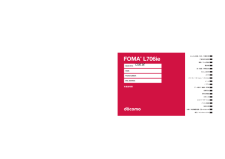


![前ページ カーソルキー[←]でも移動](http://gizport.jp/static/images/arrow_left2.png)